Jing - ilmainen näyttökuva- ja jakamistyökalu Windowsille ja MAC: lle

Edellisessä artikkelissa puhuimme kuvakaappausten jakamisesta screencast.com-sivuston kautta Techsmithin SnagIt-sovelluksella. Tänään aion peittää heidän vapaa näytön kaappaustyökalu Jing. Jing on rakennettu erittäin käyttäjäystävälliseksi, jopa isoisä voisi saada sen ripustetuksi vain vähän harjoitellaan (vaikka hän saattaa tarvita apua sen perustamisessa.)
Jing antaa sinun helposti tallentaa ja jakaa (tai jakaa) näytön sieppauksia suosikkikavereillesi ja verkkosivustoihisi ilman minkä tahansa hässäkkä. Ohjelma toimii käsi kädessä screencast.com-palvelun kanssa, joka on ystävällinen ja tehokas valokuvien tallennus- ja jakamisverkkosivusto, joka antaa sinulle 2 Gt: n ja 2 Gt: n kaistanleveyden tallennustilaa ilmaiseksi! Vaikka Jing sallii sinun tallentaa videon myös näytölle, aion tänään kattaa vain sen kuvakaappausominaisuudet.
Yksinkertainen Jing-asennus
1. ladata Jing osoitteesta http://www.jingproject.com/ Windows tai MAC. Asennus on yksinkertaista; Suorita vain asennusohjelma.
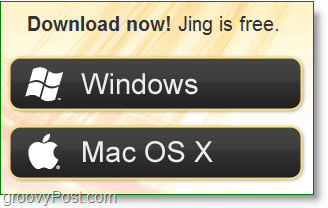
2. Kun asennat Jingin ensimmäistä kertaa, on fiksu esittelyvideo. Voit katsoa sitä, jos haluat tai siirry suoraan oikealle alhaalta ja Klikkaus ja Ohita nappi.
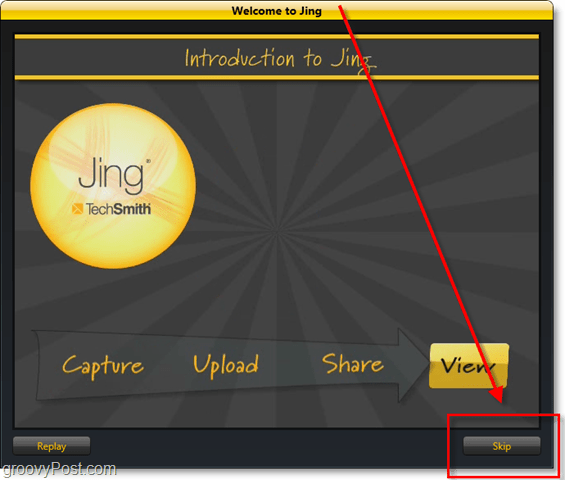
3. Jingin käyttäminen edellyttää, että luotScreencast.com-tili. Tämä tili on todellinen hyöty, koska Screencast on erinomainen verkkopalvelu, joka on samanlainen kuin Photobucket tai Flickr, mutta ilman kaikkia liitäntämerkkejä ja rajoituksia.
merkintä: Tavallisesti haluan poistaa minkä tahansa valinnan ”Haluan auttaatätä ohjelmaa parempi ”-ruutu, mutta Jingillä (Techsmith) on erittäin groovy tietosuojakäytäntö ja tietosi ovat yleensä turvassa riippumatta siitä, mitä he keräävät. Puhumattakaan siitä, että he keräävät erityistä tietoa.
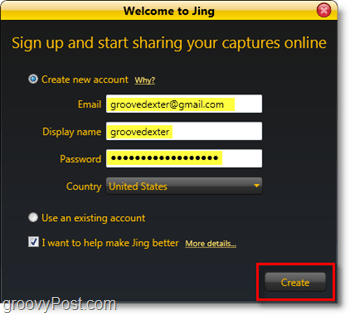
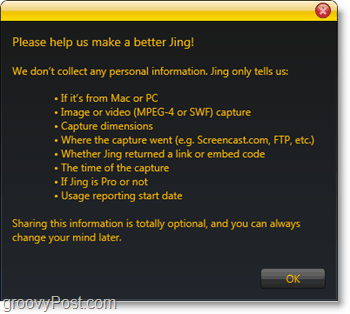
Kun olet luonut tilisi, olet valmis käyttämään Jing! Vielä on joitain asetuksia, joita meidän pitäisi säätää, mutta puhumme niistä vähän myöhemmin artikkelissa.
Jingin avulla kuvankaappaus ja niiden jakaminen helposti
1. Ensimmäinen asia, joka ilmestyy näytölle kerranasennuksen viimeistely on pieni aurinko, joka kiinnittyy työpöydän reunaan. Jos siirrät hiiren osoittimen päälle, näet muutama vaihtoehto. Jos telakoitavissa oleva aurinko on ärsyttävä, kaikkiin sen painikkeisiin pääsee aivan yhtä helposti järjestelmälokerosta. Jos kutitte kuitenkin kuvakaappauksen tekemiseen, auringon vasenta painiketta voidaan käyttää siihen.
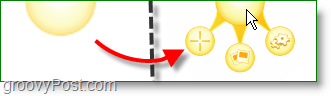
2. On olemassa useita tapoja ottaa kuvakaappaus, aurinko-painike, kuten yllä mainittiin, pikanäppäimellä tai näytön kaappauksen aloittaminen järjestelmäpalkin kuvakkeesta. Kun olet painanut kuvakaappauspainiketta suoraan piirtää a Laatikko noin mitä haluat säästää. Pieni tietopalkki seuraa hiirtäsi ympäri ja antaa sinulle tarkat mitat (kuvapisteinä) kaappauksestasi.
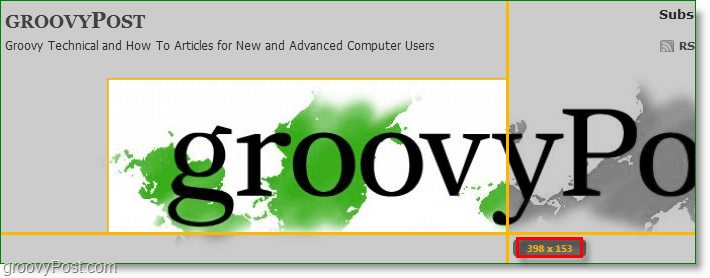
3. Kun olet vapauttanut hiiren, Jing vangitsee valintasi. Menet esitallennusnäyttöön, jossa voit tehdä valintasi uudelleen tai muuttaa sen videona. Tässä esimerkissä jatkamme ja Klikkaus Kaappaa kuva.
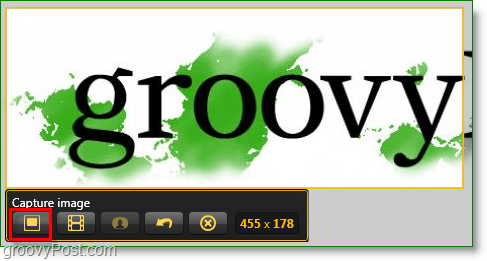
4. Tulet Jing-muokkausikkunaan. Se on melko yksinkertainen vain muutamalla muokkaustyökalulla, mutta mikä on hienoa, on jakamisominaisuudet. Jos sinä Klikkaus Jaa Screencast.com-sivuston kautta if lähetetään automaattisesti ja URL kopioidaan automaattisesti leikepöydälle, joten sinun tarvitsee vain tehdä liitä ja Kuvan URL-osoite missä haluat jakaa sen. Lisäasetukset koskevat Jaa Youtubessa, Twitterissä, Flickrissä ja jopa FTP: ssä. Jatka Jingin käyttöä helpommin lukemalla asetusten muuttaminen.
Kuvaesitys ladatun kuvan esimerkki
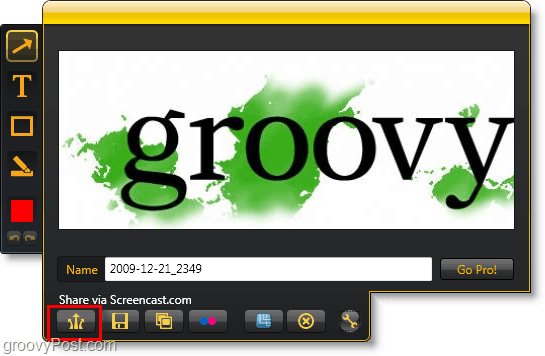
Muuta Jingin oletusasetuksia käytön helpottamiseksi
1. Päästäksesi Jing-asetusikkunaan, Oikealla painikkeella ja Jing-kuvake järjestelmälokerosta. Klikkaus Lisää.
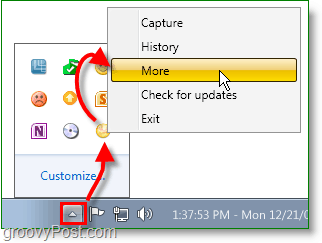
2. Jing pitää asiat yksinkertaisina, koska asetuksia on vain yksi. Ensimmäinen asia, jota suosittelen, on Sarja a Kaappaa pikanäppäin. Tulosta näyttö on selvä valinta, koska se on oletusikkunan näytön sieppauspainike. Jos asetat pikanäppäimen, voit poistaa telakoidun aurinko-ominaisuuden käytöstä näytöllä.
Seuraavaksi, jos haluat asettaa Jingin jakamaan enemmän kuin vain screencast.com Klikkaus Muokkaa jakamispainikkeiden alla.
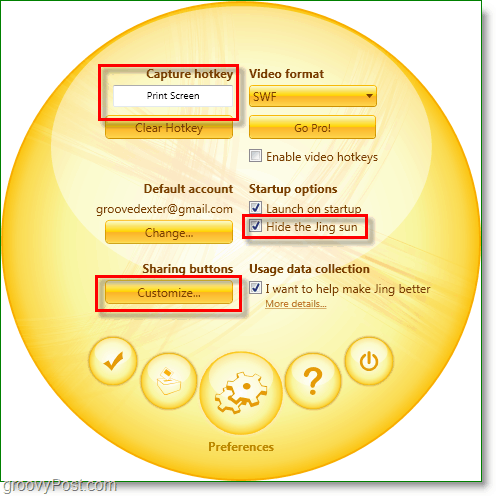
3. Klikkaus ja Uusi laatikko asettaaksesi uuden painikkeen.
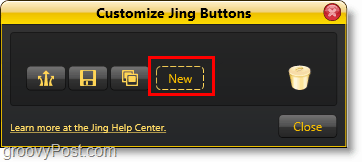
4. Jos haluat luoda Jing-painikkeen jaettavaksi minkä tahansa palvelun kanssa, napsauta vain palveluvälilehteä ja kirjoita tietosi. Twitterissä, Klikkaus ja Viserrys välilehti ja sitten Klikkaus ja Hanki Twitter-PIN-koodi nappi.
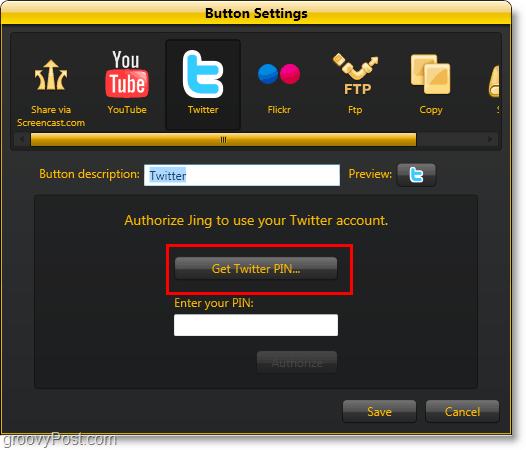
5. Siirryt selaimesi Twitter-sovelluksen valtuutussivulle. Kirjoita Twitter-tilisi tiedot ja sitten Klikkaus Sallia. Siirryt sitten sivulle, jonka numero näkyy keskellä, Kopio tuo numero ja sitten liitä se alla Anna PIN:.
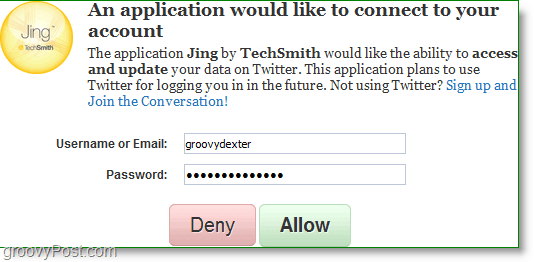
Nyt kun otat ruudunkaappauksen, voit jakaa sen suoraan Twitteriin ja kirjoittaa jopa twiittiviestin seurataksesi sitä.
Prosessi on yhtä helppo Flickrille ja YouTubelle. Erittäin groovy!
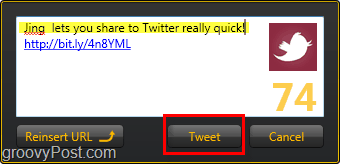
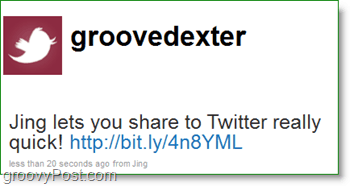
Jingin helppokäyttöisyys ja hinta (ilmainen) tekevät siitä yhdensuosikki työkaluistani. Tämän valinnan ei pitäisi olla yllättävää, että Jing on peräisin Snagitin ja Camtasia Studion tekijöiltä Techsmithiltä - kuvakaappausten ja videonäytön standardit ja kaksi suosikkini työkalua! Kun tarkastellaan kaikkia groovyPost.com-sivuston kuvakaappauksia, olen varma, että ymmärrät miksi!










Jätä kommentti